- Avast Antivirus wordt niet bijgewerkt vanwege een storing in de software of Windows-problemen.
- Een geweldige oplossing voor dit probleem is om de software volledig opnieuw te installeren en opnieuw te beginnen.
- Bovendien kunt u een handmatige update uitvoeren vanuit de instellingen of vanuit een speciale tool.
- Er is ook de mogelijkheid om de beveiligingsoplossing te repareren, dus probeer dat ook.
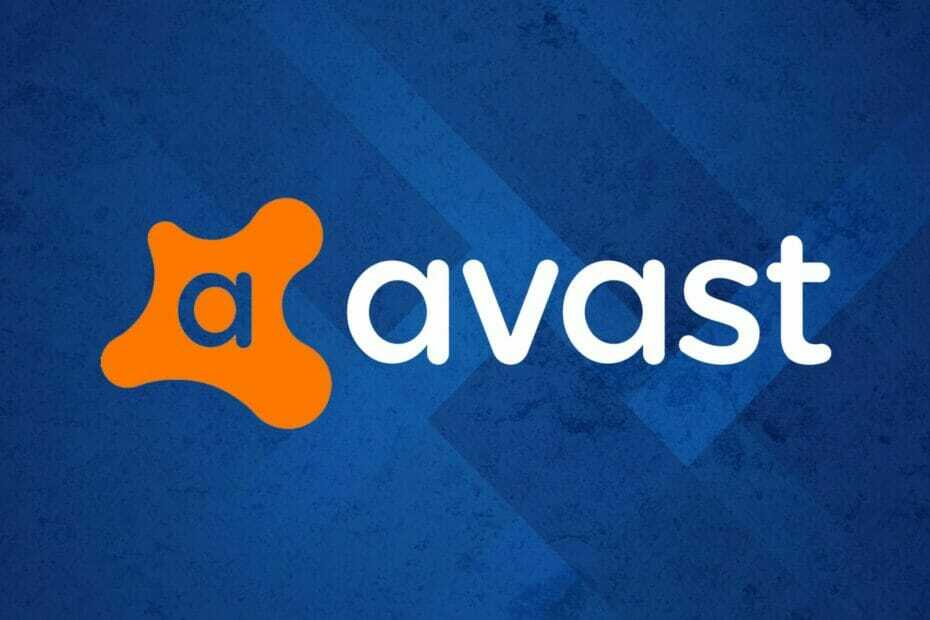
- Anti-diefstal ondersteuning
- Webcambescherming
- Intuïtieve installatie en gebruikersinterface
- Ondersteuning voor meerdere platforms
- Versleuteling op bankniveau
- Lage systeemvereisten
- Geavanceerde bescherming tegen malware
Een antivirusprogramma moet snel, efficiënt en kosteneffectief zijn, en deze heeft ze allemaal.
Avast is een populaire antivirusoplossing en om de nieuwste malware en adware uit uw systeem te houden, wordt de virusdefinitie automatisch bijgewerkt. Verschillende gebruikers meldden echter dat de
Virusdefinities zijn niet up-to-date fout.De volledige fout luidt:
Virusdefinities zijn niet up-to-date – de releasedatum was een ongeldige datum
Dit fout kan verschillende oorzaken hebben, waaronder beschadigde installatiebestanden, een storing in de antivirusoplossing of zelfs enkele Windows-problemen.
Als u ook last heeft van deze fout, volgen hier een paar stappen voor probleemoplossing om u te helpen het probleem met Avast Antivirus niet bij te werken op uw Windows 10 pc.
Beste antivirusdeals voor jou:
 |
Gratis proefperiode van 30 dagen + Bespaar op het 3-jarig abonnement |
 Bekijk aanbieding! Bekijk aanbieding! |
 |
Krijg gratis 's werelds #1 antivirus antivirus |  Gratis download Gratis download |
 |
Bekroonde bescherming en voor altijd gratis |  Bekijk aanbieding! Bekijk aanbieding! |
 |
35-60% korting + 30-dagen geld terug garantie |
 Bekijk aanbieding! Bekijk aanbieding! |
 |
Tot 63% korting + pakketten voor meerdere apparaten |  Bekijk aanbieding! Bekijk aanbieding! |
Wat kan ik doen als de update van de Avast-virusdefinitie is mislukt?
1. Installeer Avast opnieuw
- druk de Windows-toets + R.
- Type appwiz.cpl en klik OK openen Controlepaneel.

- Selecteer Avast van de lijst.
- Klik op Verwijderen/verwijderen.
- Klik op de Verwijderen knop op het instelscherm. Volg de instructies op het scherm.
- Eenmaal verwijderd, downloadt u de nieuwere versie van Avast van de officiële website en gaat u verder met de installatie.
Het opnieuw installeren van Avast is misschien geen ideale oplossing, maar u moet het waarschijnlijk toch doen als de ingebouwde herstelfunctie de software niet kan repareren.
In sommige gevallen wilt u misschien ook een oudere versie van de software installeren totdat de bugs in de nieuwste versie zijn verholpen.
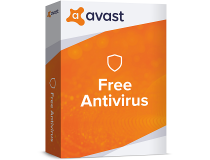
Avast gratis antivirus
Bescherm uw pc met de nieuwste beveiligingsmaatregelen door deze geweldige software vandaag nog te gebruiken!
2. Avast handmatig bijwerken
2.1 Update Avast vanuit de instellingen
- Start Avast antivirus en klik op het menupictogram.
- Selecteer Instellingen.
- Van de Instellingen menu, open de Algemeen tabblad.
- Selecteer Bijwerken sub-tabblad.
- Klik op de Controleren op updates knop. Wacht tot het proces is voltooid.
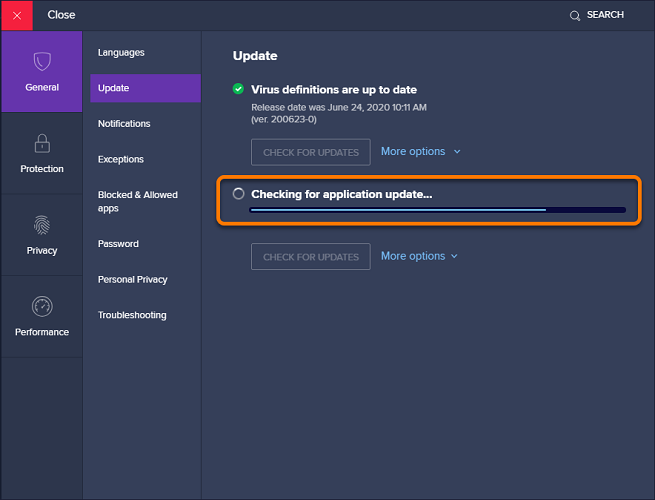
- Als er een update in behandeling is, klikt u op de beschikbare optie om de update te downloaden en te installeren.
- Na de installatie start u de computer opnieuw op en controleert u of de fout opnieuw optreedt.
2.1 Update Avast vanuit het configuratiescherm
- Klik op Begin en typ controle.
- Klik op Controlepaneel om het te openen.
- Ga naar Programma's en selecteer Programma's en functies.
- Selecteer Avast uit de lijst met geïnstalleerde apps.
- Klik op Verwijderen Wijzigen.
- In de Avast Setup-vensters, klik op de Bijwerken knop.
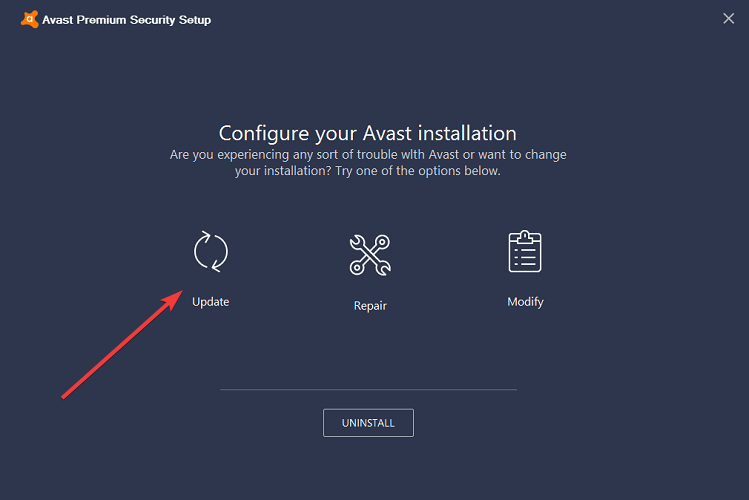
- Klik De volgende en volg de instructies op het scherm om updates te installeren.
- Start de computer opnieuw op en controleer op eventuele verbeteringen.
Zorg ervoor dat u uw Avast-definitieversie bevestigt door naar de Avast-website te gaan om te zien of u de nieuwste versie hebt geïnstalleerd.
3. De Avast-installatie repareren
3.1 Repareer avast vanuit het menu Problemen oplossen
- Open de antivirussoftware van Avast.
- Klik op de Menu icoon en selecteer Instellingen.
- Open de Algemeen tabblad.
- Klik op Probleemoplossen.
- In de Probleemoplossen tabblad, klik op Nog steeds een probleem.
- Klik vervolgens op Reparatie-app.

- Klik Ja om de actie te bevestigen.
3.2 Repareer avast via het Configuratiescherm
- druk de Windows-toets + R.
- Type controle en klik OK.
- Ga in het Configuratiescherm naar Programma'sen selecteer Programma's en functies.
- Selecteer Avast en klik Verwijderen/verwijderen.
- Klik op de Reparatie knop.

- Klik De volgende en volg de instructies op het scherm.
Het reparatieproces kan enige tijd duren. Nadat de scan is voltooid, doorloopt u de problemen en klikt u op Oplossen om het probleem op te lossen.
Nadat de fixes zijn toegepast, start u de computer opnieuw op en start u Avast opnieuw om te zien of het probleem is opgelost. Deze oplossing kan de meeste Avast-problemen oplossen, dus probeer het.
Het probleem met de update van de Avast-virusdefinitie is mislukt, kan verschillende oorzaken hebben. Avast biedt echter een ingebouwde reparatietool om veelvoorkomende problemen met Avast op te lossen.
Als het probleem zich blijft voordoen, verwijdert u de software en installeert u deze opnieuw om het probleem op te lossen. Als het probleem aanhoudt, overweeg dan om een betere antivirus met onbeperkte licentie die u niet hoeft te vernieuwen.
Is het je gelukt om Avast te repareren met onze oplossingen? Heeft u nog andere ideeën? Deel ze in een opmerking hieronder om andere gebruikers te helpen bij het proces.
- Webcambescherming
- Ondersteuning voor meerdere platforms
- Lage systeemvereisten
- Eersteklas bescherming tegen malware
Veel Gestelde Vragen
Als uw antivirussoftware niet wordt bijgewerkt, controleer de datum en tijd van je systeem, repareer of installeer de app opnieuw om het probleem op te lossen.
gelijk aan andere antivirus-apps voor Windows 10, werkt Avast automatisch zijn antivirussoftware bij. Als alternatief kunt u de software ook handmatig bijwerken vanuit de instellingen.
Avast biedt een gratis software-update voor al zijn antivirusoplossingen. U kunt Avast eenvoudig bijwerken vanuit het instellingengedeelte en dat is een van de redenen waarom het een van de beste gratis antivirusprogramma's op onze lijst.


